千牛工作台怎么设置禁止震屏 千牛工作台设置禁止震屏教程
小伙伴们知道千牛工作台怎么设置禁止震屏吗?今天本站就来讲解千牛工作台设置禁止震屏教程,感兴趣的快跟本站一起来看看吧,希望能够帮助到大家呢。
千牛工作台设置禁止震屏的操作步骤
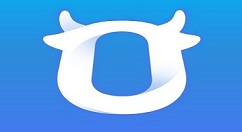
方法一:
我们先在千牛工作台右上角有一个设置选项,点一下会弹出系统设置,点击系统设置,就会弹出系统设置窗口
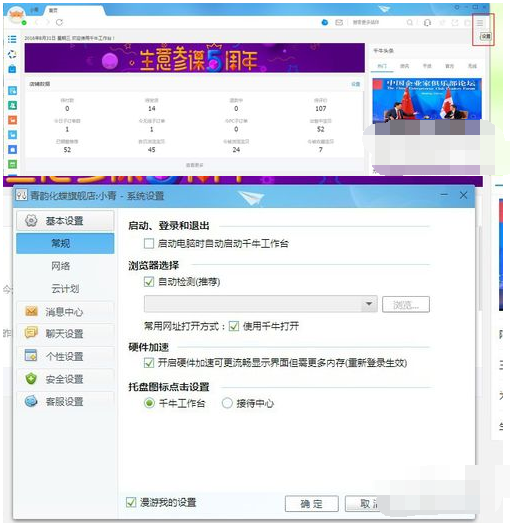
然后我们在弹出的系统设置窗口,点击安全设置,在安全设置下有一个防骚扰,在右边会看到骚扰消息设置,下面的选项就有禁止震屏
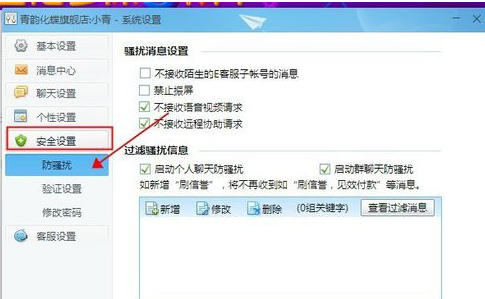
接着我们在禁止设置前面的方框里点击一下,就会出现一个勾,说明已经设置好了,点击一下应用就行了。怎么样?新版千牛设置取消震屏是不是很简单呢。
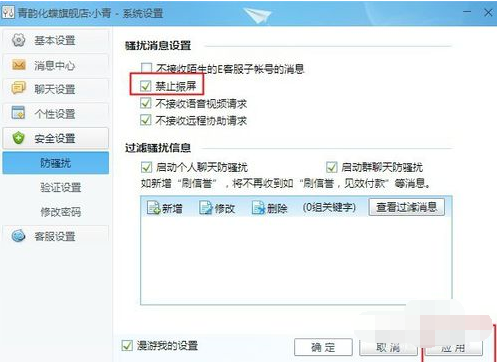
方法二:
同样的登录千软件,这里我就不多说了。登陆后在电脑的右下方就有千牛的图标了,鼠标放在千牛的图标上点击右键就会看到系统设置了,点击系统设置,弹出系统设置窗口
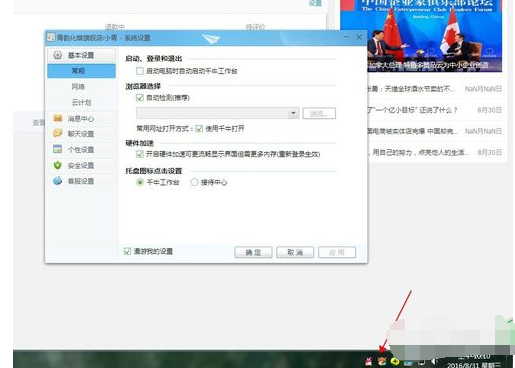
我们在系统设置窗口,点击安全设置,再点击防骚扰
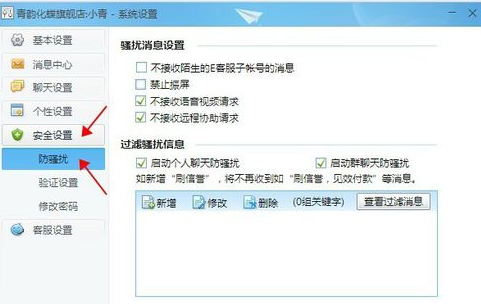
这时我们在禁止震屏前面的方框里点一下,就会出现一个勾,禁止震屏就设置好了,然后点击一下应用就好了。
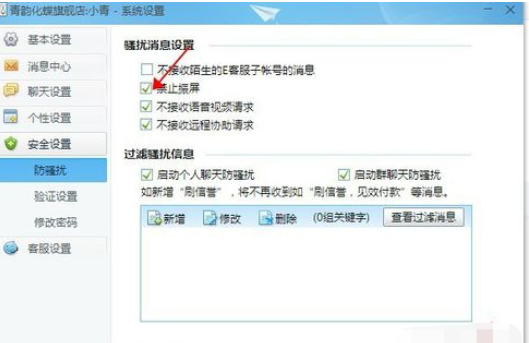
以上就是本站给大家带来的
千牛工作台设置禁止震屏教程
的全部内容,希望能够帮助到大家哦。
© 版权声明
文章版权归作者所有,未经允许请勿转载。
